0x80070002 Tidak dapat menukar lokasi storan
Penyelesaian kepada 0x80070002 tidak dapat menukar lokasi storan: 1. Tekan kombinasi kekunci Win + R dan masukkan arahan services.msc 2. Cari dan klik dua kali untuk membuka "Windows Update" dan klik Stop in tetingkap sifat; 3. Ikut Buka folder C:WindowsSoftwareDistribution secara berurutan, padam folder "DataStore" dan "Muat turun" dan fail di dalamnya;
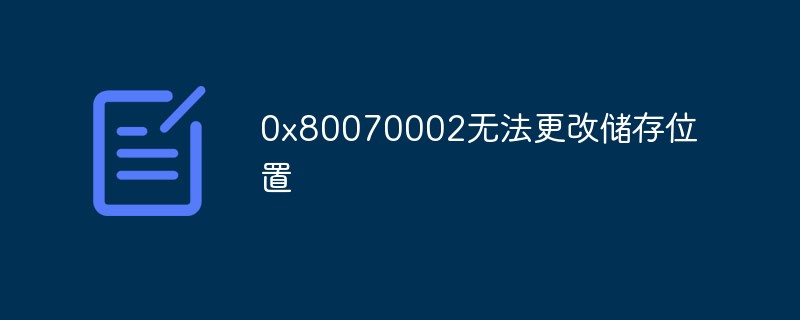
Sistem pengendalian untuk tutorial ini: Sistem Windows 10, komputer Dell G3.
Apabila pengguna memuat turun fail dalam talian, mereka akan menyimpannya ke cakera sistem secara lalai, ramai pengguna akan mengubah suai lokasi storan lalai sistem win10, tetapi mereka akan menemui kod ralat 0x80070002 masalah ini?
Kod ralat 0x80070002 tidak boleh menukar penyelesaian lokasi storan
Kandungan khusus:
1. Tekan kombinasi kekunci Win + R untuk membuka Run, dan Masukkan: arahan services.msc, OK atau tekan Enter untuk membuka tetingkap perkhidmatan; Kemas kini;
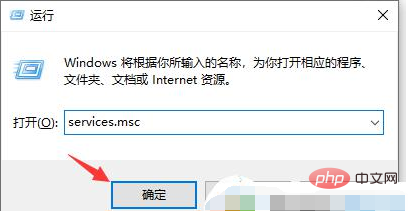
3. Dalam tetingkap Properties (Local Computer) pada Windows Update, klik Stop dan kemudian OK; 🎜> 4. Ikuti laluan berikut: C:WindowsSoftwareDistribution Buka folder;
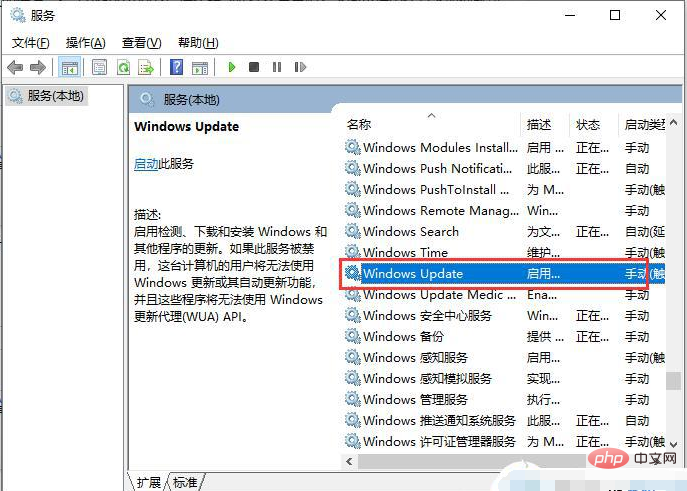 6. Seterusnya, padamkan fail dalam folder Muat turun dan folder
6. Seterusnya, padamkan fail dalam folder Muat turun dan folder
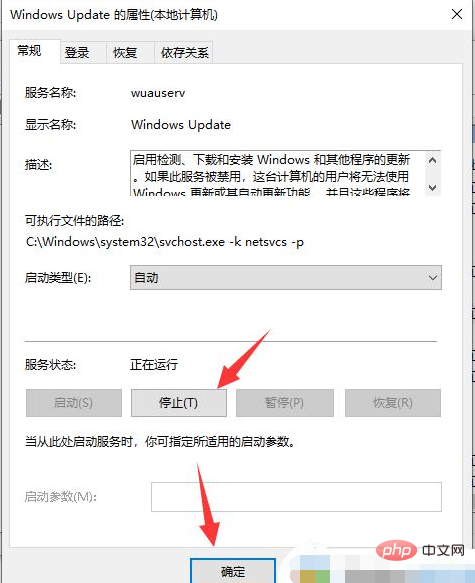 7. Akhir sekali, masukkan perkhidmatan dan mulakan semula Kemas Kini Windows; ;
7. Akhir sekali, masukkan perkhidmatan dan mulakan semula Kemas Kini Windows; ;
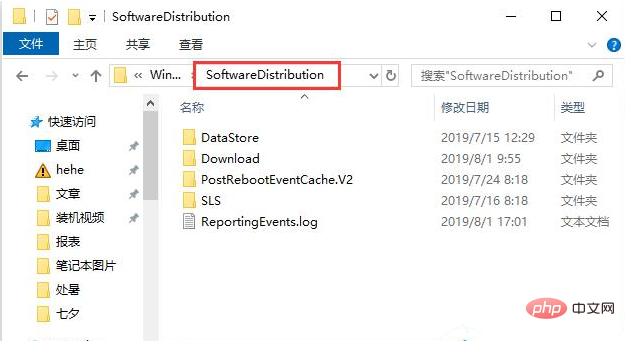 Di atas ialah penyelesaian kepada kod ralat win10 0x80070002 yang tidak boleh menukar lokasi storan Jika anda menghadapi situasi ini, maka anda boleh menyelesaikannya mengikut operasi editor . Ia sangat mudah dan pantas, dalam satu langkah.
Di atas ialah penyelesaian kepada kod ralat win10 0x80070002 yang tidak boleh menukar lokasi storan Jika anda menghadapi situasi ini, maka anda boleh menyelesaikannya mengikut operasi editor . Ia sangat mudah dan pantas, dalam satu langkah.
Atas ialah kandungan terperinci 0x80070002 Tidak dapat menukar lokasi storan. Untuk maklumat lanjut, sila ikut artikel berkaitan lain di laman web China PHP!

Alat AI Hot

Undresser.AI Undress
Apl berkuasa AI untuk mencipta foto bogel yang realistik

AI Clothes Remover
Alat AI dalam talian untuk mengeluarkan pakaian daripada foto.

Undress AI Tool
Gambar buka pakaian secara percuma

Clothoff.io
Penyingkiran pakaian AI

AI Hentai Generator
Menjana ai hentai secara percuma.

Artikel Panas

Alat panas

Notepad++7.3.1
Editor kod yang mudah digunakan dan percuma

SublimeText3 versi Cina
Versi Cina, sangat mudah digunakan

Hantar Studio 13.0.1
Persekitaran pembangunan bersepadu PHP yang berkuasa

Dreamweaver CS6
Alat pembangunan web visual

SublimeText3 versi Mac
Perisian penyuntingan kod peringkat Tuhan (SublimeText3)

Topik panas
 1382
1382
 52
52
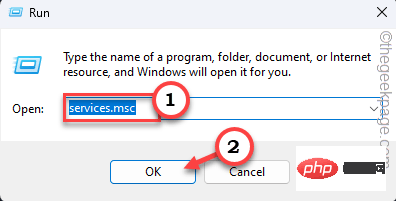 Bagaimana untuk memulihkan semua perkhidmatan Windows kepada tetapan lalai dalam Windows 11
Apr 20, 2023 am 10:07 AM
Bagaimana untuk memulihkan semua perkhidmatan Windows kepada tetapan lalai dalam Windows 11
Apr 20, 2023 am 10:07 AM
Perkhidmatan adalah bahagian penting dalam sistem Windows anda, dan anda boleh mengubahsuai hampir kesemuanya mengikut keperluan anda. Walau bagaimanapun, katakan anda telah mengubah suai beberapa perkhidmatan dan ingin menetapkan semula semuanya kepada normal, dan sedang mencari cara untuk melakukannya. jangan risau. Terdapat beberapa cara untuk melakukan ini dan di sini kami menyenaraikan semua cara yang mungkin untuk mencapai ini. Jenis permulaan yang berbeza untuk perkhidmatan pada sistem anda – Perkhidmatan boleh ditetapkan kepada empat jenis jenis permulaan yang berbeza. Anda harus mengetahui lebih lanjut tentang maksud setiap jenis permulaan. Automatik – Perkhidmatan bermula apabila sistem bermula. Secara amnya, jika anda menetapkan nombor yang besar kepada mod automatik, ia boleh meningkatkan masa permulaan sistem anda. Semua perkhidmatan asas harus ditetapkan kepada mod automatik. Automatik (mula tertunda) – perkhidmatan akan
 0x80070002 Tidak dapat menukar lokasi storan
May 10, 2023 pm 01:45 PM
0x80070002 Tidak dapat menukar lokasi storan
May 10, 2023 pm 01:45 PM
Penyelesaian kepada 0x80070002 Tidak dapat menukar lokasi storan: 1. Tekan kombinasi kekunci Win + R dan masukkan arahan services.msc 2. Cari dan klik dua kali untuk membuka "Windows Update", dan klik Stop dalam tetingkap sifat 3 . Buka fail dalam susunan folder C:WindowsSoftwareDistribution, padamkan folder "DataStore" dan "Muat turun" dan fail di dalamnya 4. Mulakan semula "Windows Update".
 Apakah yang perlu saya lakukan jika 0xc00000e9 tidak boleh memasuki sistem?
May 04, 2023 pm 03:11 PM
Apakah yang perlu saya lakukan jika 0xc00000e9 tidak boleh memasuki sistem?
May 04, 2023 pm 03:11 PM
0xc00000e9 tidak boleh memasuki sistem, yang disebabkan oleh boot sistem yang salah atau kegagalan cakera keras Penyelesaiannya ialah: 1. Gunakan kotak alat pe untuk membuat cakera U sistem 2. Masukkan cakera U sistem ke dalam komputer yang bermasalah, dan kemudian mulakan komputer untuk memasukkan tetapan bios; 3. Pilih cakera U untuk memulakan komputer, masukkan sistem PE dan mulakan alat "Repair System Boot" 4. Pilih pilihan "Automatic Repair" pada antara muka, dan tunggu sehingga sistem dibaiki secara automatik.
 Apakah yang perlu saya lakukan jika 192.168.1.1 tidak dapat memaparkan halaman web?
Apr 26, 2023 pm 01:52 PM
Apakah yang perlu saya lakukan jika 192.168.1.1 tidak dapat memaparkan halaman web?
Apr 26, 2023 pm 01:52 PM
192.168.1.1 tidak boleh memaparkan halaman web kerana URL dimasukkan dengan salah atau URL penghala adalah: 1. Semak URL dengan teliti 2. Semak sama ada URL log masuk penghala adalah konsisten dengan yang semasa; . Gunakan prompt arahan untuk menyemak sama ada sambungan rangkaian adalah normal.
 Selesaikan masalah bahawa ruang storan iCloud penuh
Feb 19, 2024 pm 12:42 PM
Selesaikan masalah bahawa ruang storan iCloud penuh
Feb 19, 2024 pm 12:42 PM
Dengan populariti telefon pintar dan pengemaskinian berterusan fungsi aplikasi, jumlah data dalam album foto telefon mudah alih kami, rekod sembang, memo, dll. juga semakin meningkat. Dalam era maklumat ini, storan awan telah menjadi kunci untuk menyelesaikan masalah penyimpanan data dan sandaran. Apple menyediakan perkhidmatan storan awan iCloud untuk pengguna iPhone Pengguna boleh menyandarkan data pada telefon mudah alih mereka ke awan untuk akses dan pengurusan pada bila-bila masa dan di mana-mana sahaja. Walau bagaimanapun, apabila menggunakan iCloud, ramai pengguna akan menghadapi masalah biasa, iaitu ruang storan iCloud yang tidak mencukupi.
 Bagaimana untuk menyelesaikan skrin biru 0x0000007e
May 04, 2023 pm 01:57 PM
Bagaimana untuk menyelesaikan skrin biru 0x0000007e
May 04, 2023 pm 01:57 PM
Skrin biru 0x0000007e merujuk kepada kegagalan memori atau virus Penyelesaiannya ialah: 1. Mulakan semula komputer, tahan kekunci "F8" semasa menghidupkan komputer untuk memasuki pilihan but selamat dan klik pilihan "Mod Selamat". 2. Masukkan aplikasi dan padamkan yang baru dipasang Nyahpasang program, kemudian masukkan "Pengurus Peranti" untuk menyahpasang pemacu terkini 3. Pasang perisian anti-virus untuk memeriksa sama ada komputer dijangkiti virus dan membaikinya, keluar dari mod selamat dan; mulakan semula komputer; 4. Pasang semula sistem dan pasang mengikut arahan yang sepadan ;
 Jika mesin VR all-in-one hanya digunakan untuk menyambung ke komputer untuk bermain permainan VR, adakah perlu mempertimbangkan saiz storannya?
Nov 17, 2023 pm 08:06 PM
Jika mesin VR all-in-one hanya digunakan untuk menyambung ke komputer untuk bermain permainan VR, adakah perlu mempertimbangkan saiz storannya?
Nov 17, 2023 pm 08:06 PM
Soal Jawab adalah seperti berikut: Jika anda hanya merancang untuk menggunakan mesin VR semua-dalam-satu untuk menyambung ke komputer untuk bermain permainan VR atau menonton filem, maka saiz ruang storan bukanlah faktor yang memerlukan perhatian khusus. Kerana dalam kes ini, kerja storan utama akan diselesaikan oleh komputer, dan mesin VR all-in-one hanya bertindak sebagai peranti paparan. Oleh itu, anda hanya perlu memastikan bahawa mesin VR semua-dalam-satu mempunyai kualiti paparan dan prestasi yang mencukupi untuk memberikan pengalaman permainan atau kesan tontonan yang baik Jika mesin VR semua-dalam-satu boleh menyokong penstriman komputer, contohnya, Skrin permainan SteamVR boleh dipindahkan terus ke mesin VR semua-dalam-satu Untuk operasi permainan, hanya ruang storan asas yang mencukupi. Jika tidak ada keperluan untuk memuat turun permainan ke mesin VR semua-dalam-satu, maka kapasiti yang lebih besar akan kelihatan membazir bagi kebanyakan pemain untuk menggunakan VR.
 Apakah ruang bawah tanah Alipay digunakan untuk_petua pembukaan ruang bawah tanah
Jan 07, 2024 pm 12:10 PM
Apakah ruang bawah tanah Alipay digunakan untuk_petua pembukaan ruang bawah tanah
Jan 07, 2024 pm 12:10 PM
Alipay baru-baru ini melancarkan ciri baharu yang menarik dipanggil Basement. Memandangkan ini adalah ciri baharu, ramai pengguna tidak tahu untuk apa ruang bawah tanah Alipay digunakan atau cara memasukinya. Di bawah saya akan memperkenalkan kepada anda, berharap dapat membantu anda. Apakah tujuan ruang bawah tanah Alipay? Fungsi ruang bawah tanah Alipay merujuk kepada pintu masuk program kecil yang ditambahkan di bahagian bawah aplikasi Alipay. Pengguna boleh berehat atau membuat undian dengan memasukkan fungsi ruang bawah tanah Alipay. Pada masa yang sama, beberapa kupon atau iklan peniaga juga akan dipaparkan di sini Pengguna boleh mengklik ikon ini untuk memasuki program mini peniaga untuk mencapai beli-belah sehenti. Selain itu, fungsi ruang bawah tanah Alipay juga menyediakan fungsi main balik muzik, di mana pengguna boleh menikmati muzik Selepas memperkenalkan fungsi ruang bawah tanah Alipay,



